Chrome的隐私数据设置管理
在数字时代,保护个人隐私和数据安全变得尤为重要。Chrome浏览器提供了多种隐私设置选项,帮助用户更好地控制自己的数据和在线活动。以下是一份详尽的Chrome使用教程,旨在帮助你更好地理解和使用Chrome浏览器的每一项隐私设置功能。
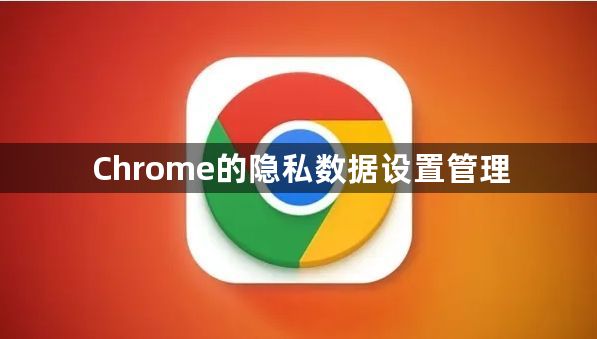
一、启用隐身模式
1.打开Chrome浏览器:双击桌面上的Chrome图标,或者点击任务栏中的Chrome快捷方式。
2.进入设置菜单:点击右上角的三个垂直点(更多选项),选择“设置”。
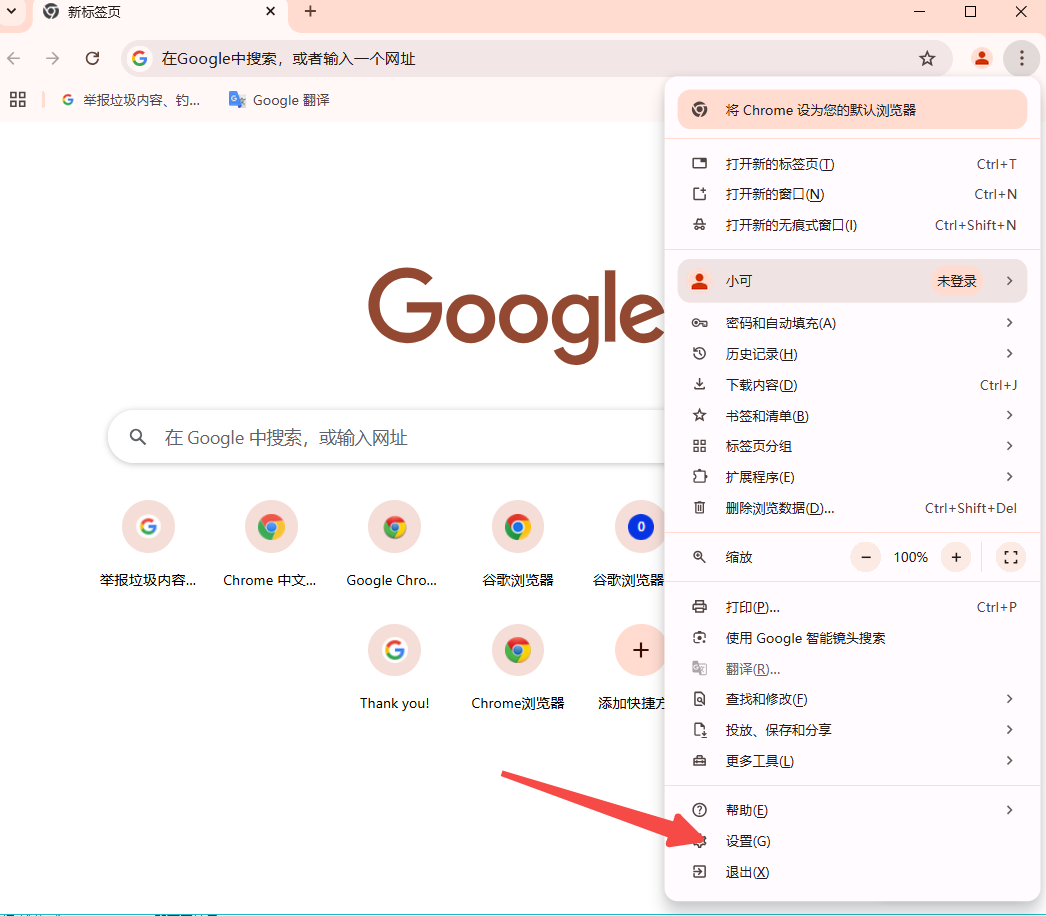
3.启用隐身模式:在设置菜单中,找到“隐私和安全”部分,点击“隐身模式”。勾选“允许在隐身模式下启用扩展程序”,然后点击“确定”。
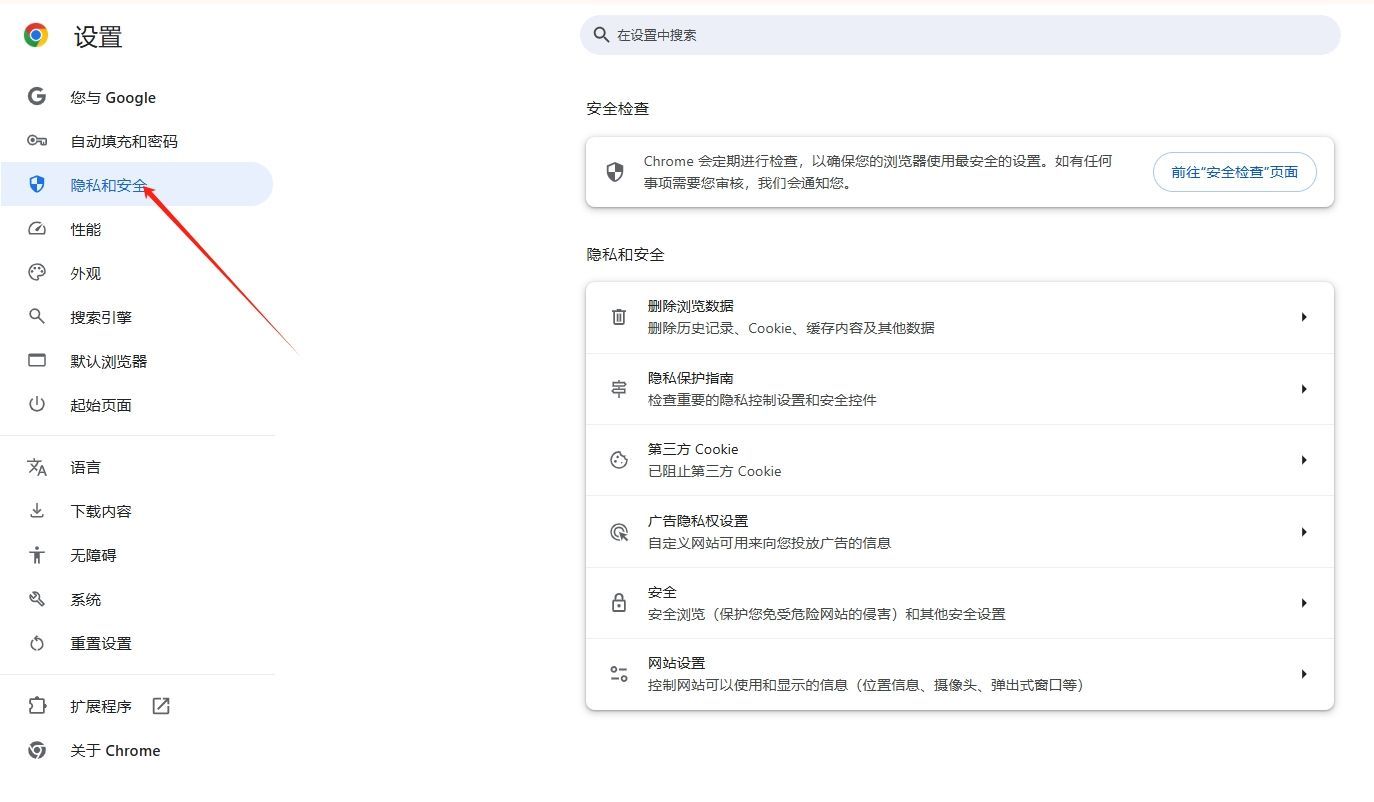
4.使用隐身模式:现在,您可以点击右上角的三个垂直点,选择“新建隐身窗口”,即可开始私密浏览。
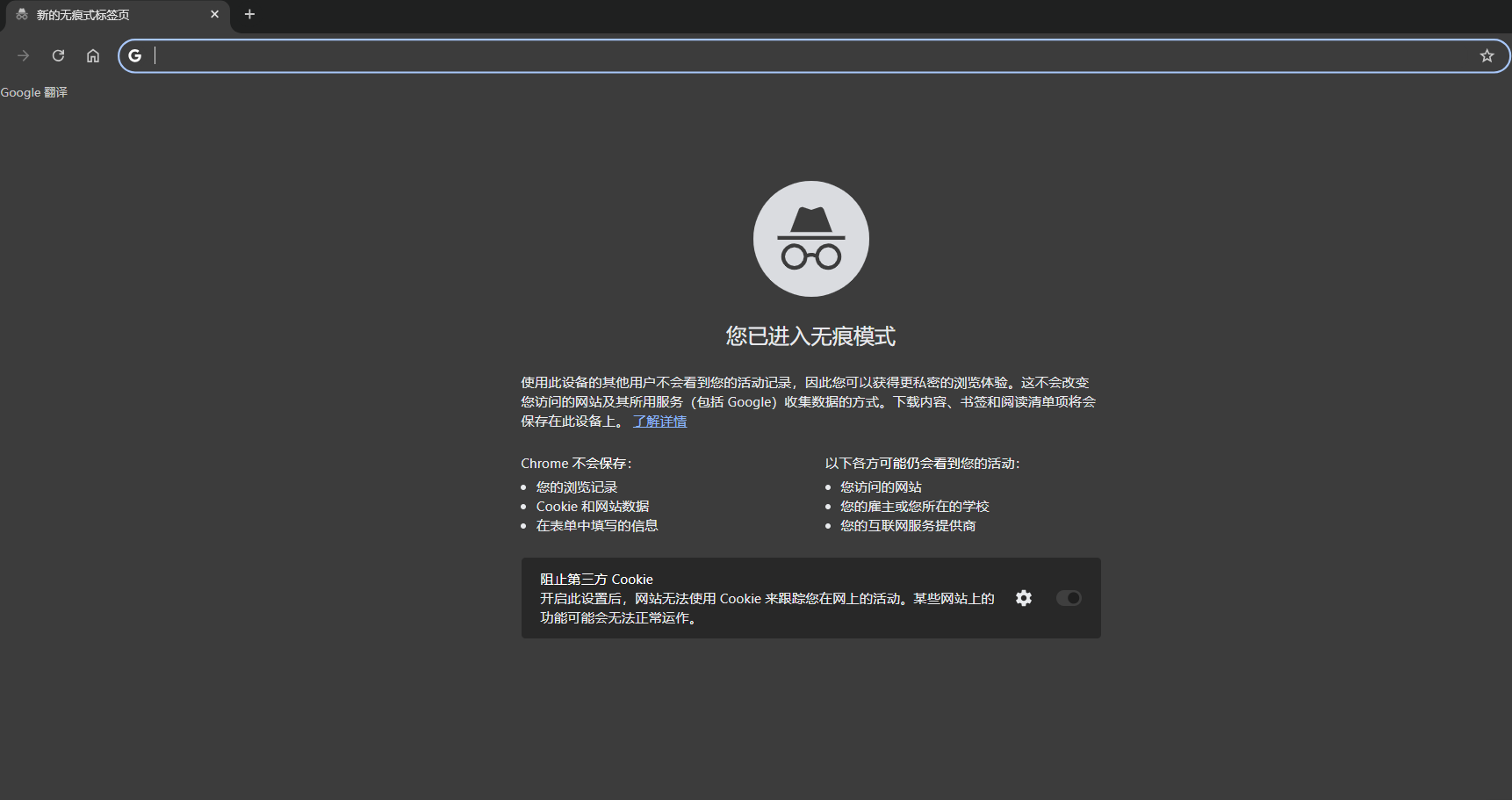
二、管理Cookies和其他网站数据
1.进入设置:点击右上角的三个垂直点,选择“设置”,滚动到“隐私和安全”部分,点击“Cookie和其他站点数据”。
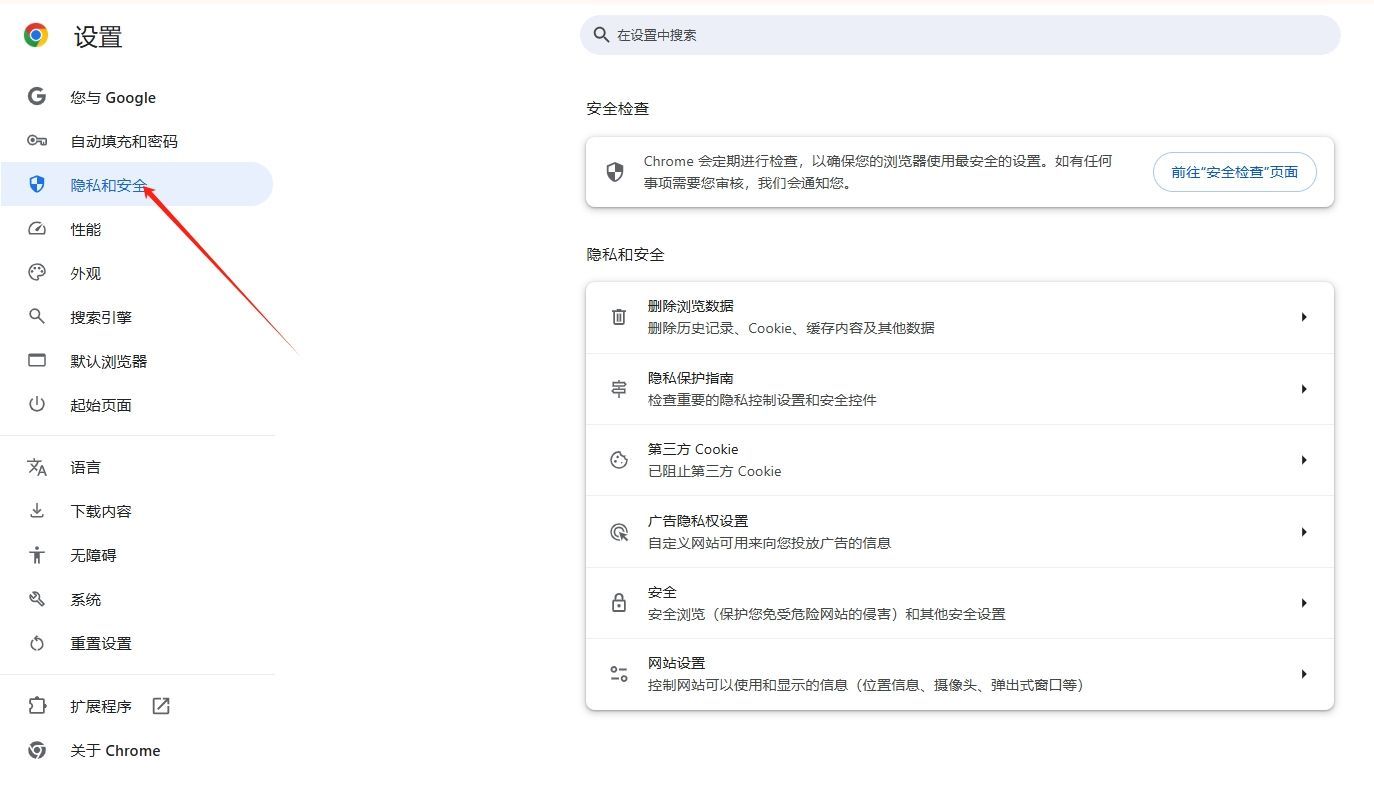
2.配置Cookie设置:选择合适的设置,如“只在退出时清除Cookie”或“阻止第三方cookie”。
3.查看和管理权限:在“网站设置”中,您可以查看和管理各个网站的权限,包括Cookies、JavaScript、通知等。
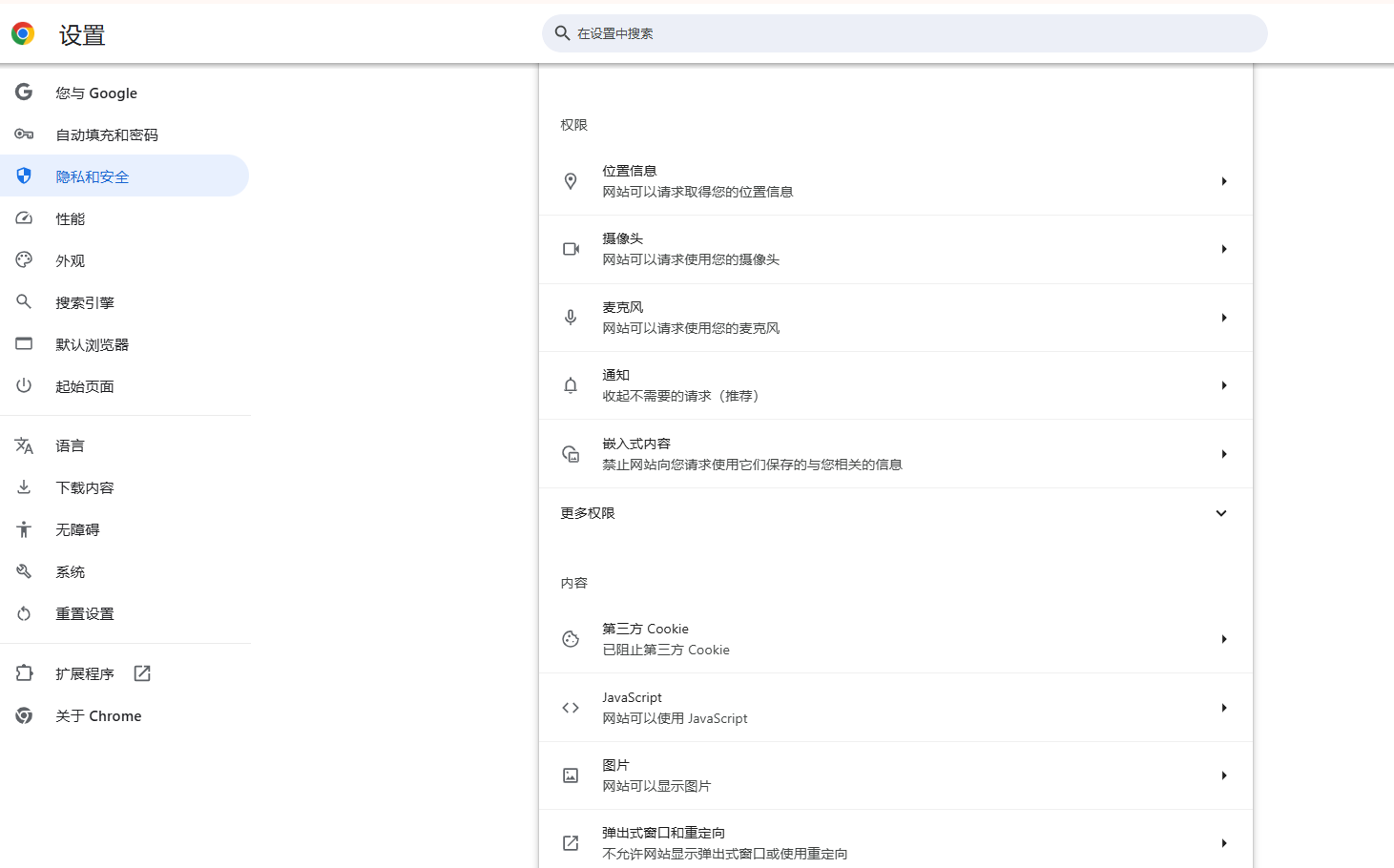
三、其他隐私设置
1.安全浏览:确保您免受恶意软件和欺诈性网站的威胁。在“隐私和安全”设置中,找到“安全浏览”栏目,勾选“增强型保护”。
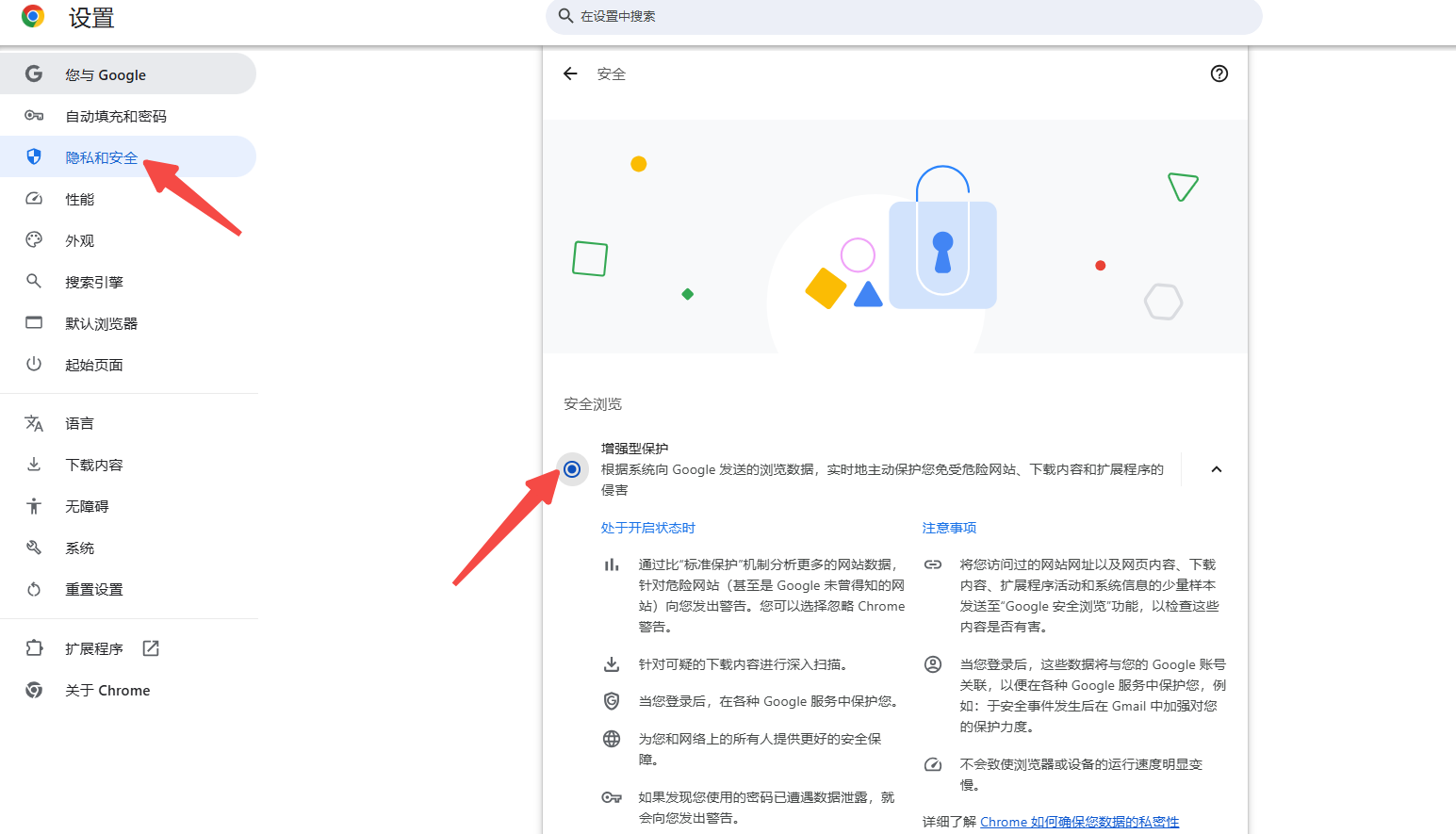
2.密码管理:使Chrome不保存密码或仅在询问时保存。在“隐私和安全”设置中,点击“密码”,查看和管理已保存的密码。
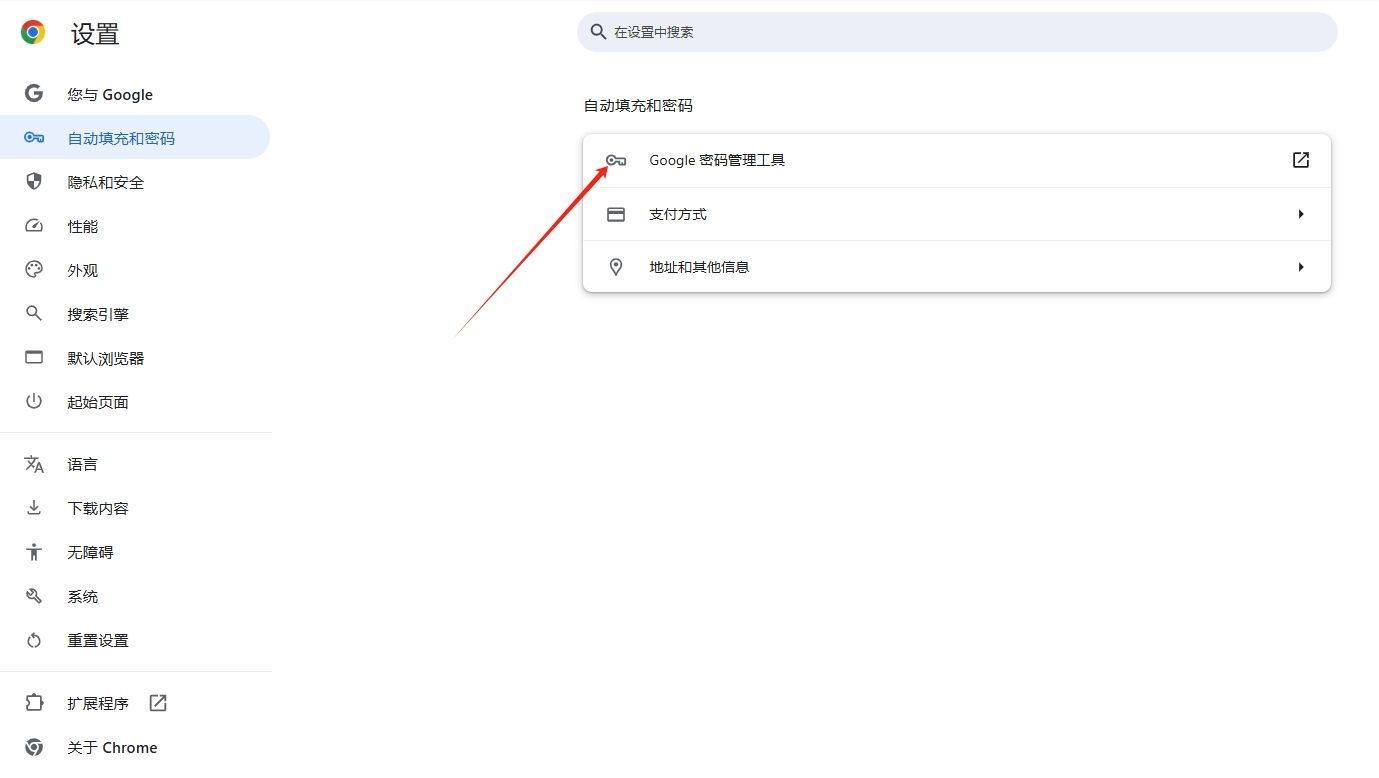
3.位置信息:控制哪些网站可以访问您的位置信息。在“隐私和安全”设置中,点击“网站设置”,找到“位置”并进行相应配置。
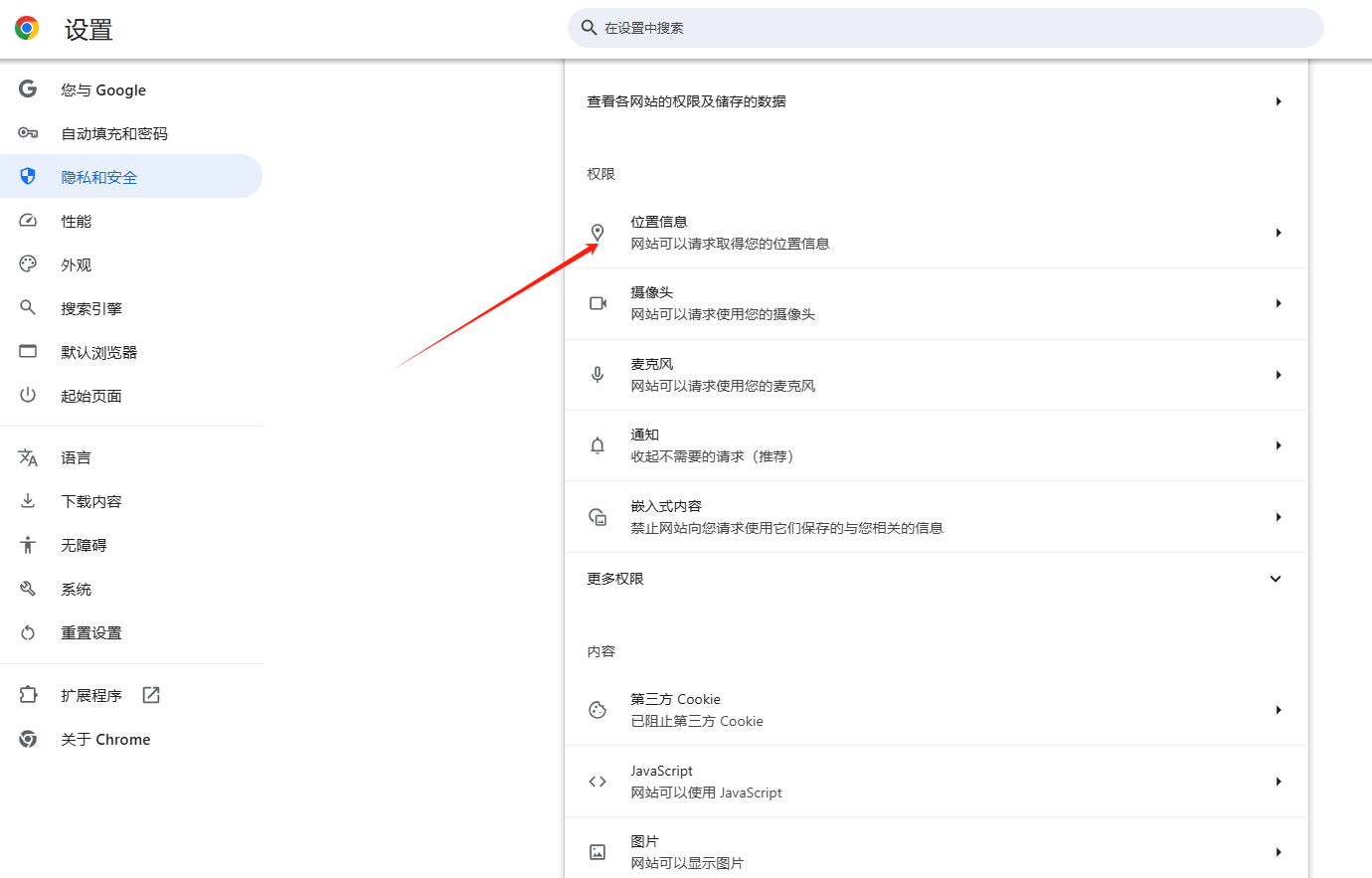
4.请勿跟踪:向网站发送一个信号,表明您不希望被跟踪。在“隐私和安全”设置中,找到“发送‘请勿跟踪’请求”并进行勾选。
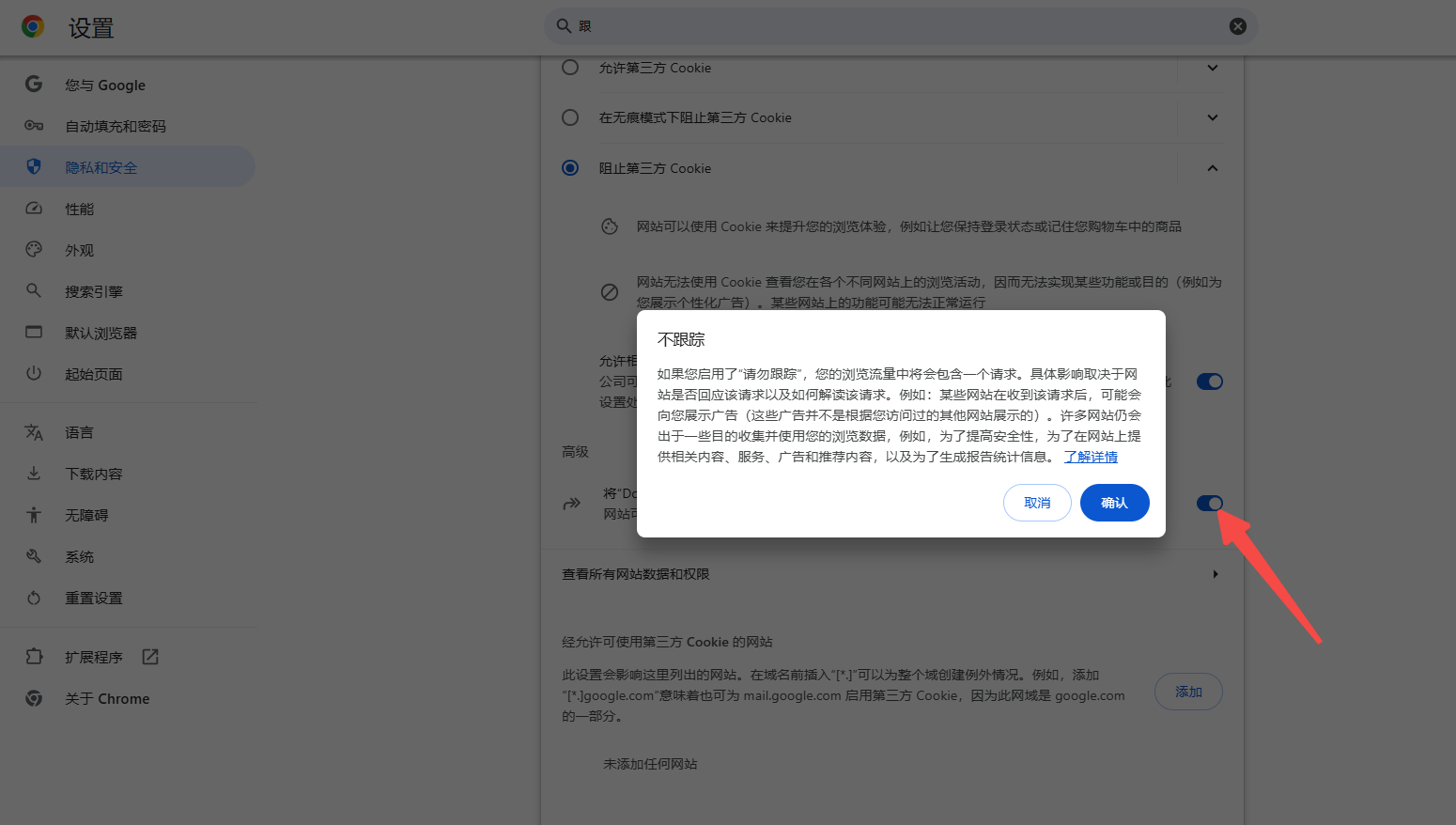
四、定期清理浏览数据
为了保持隐私,建议定期清理浏览数据。可以通过按Ctrl+Shift+Del快捷键或转到“设置”-“隐私和安全”-“清除浏览数据”来实现。
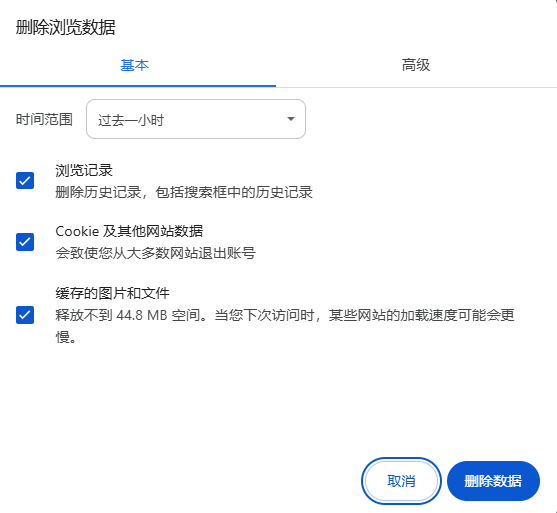
五、使用扩展程序增强隐私
有许多Chrome扩展程序可以帮助提高在线隐私,例如uBlock Origin(广告拦截器)和HTTPS Everywhere(强制使用安全的HTTPS连接)。
六、检查权限和自动登录
审查已保存的密码和自动填充信息,确保没有不必要的信息泄露风险。在“设置”-“自动填充”中进行管理。
七、利用同步功能的安全设置
如果您使用Google账户同步书签、密码等数据,可以在“设置”-“你和Google”中调整同步偏好设置,选择加密同步的数据。
八、更新浏览器
保持Chrome浏览器更新到最新版本,以便获得最新的安全补丁和隐私改进。在浏览器的“帮助”菜单中选择“关于Google Chrome”,系统会自动检查并提示更新。
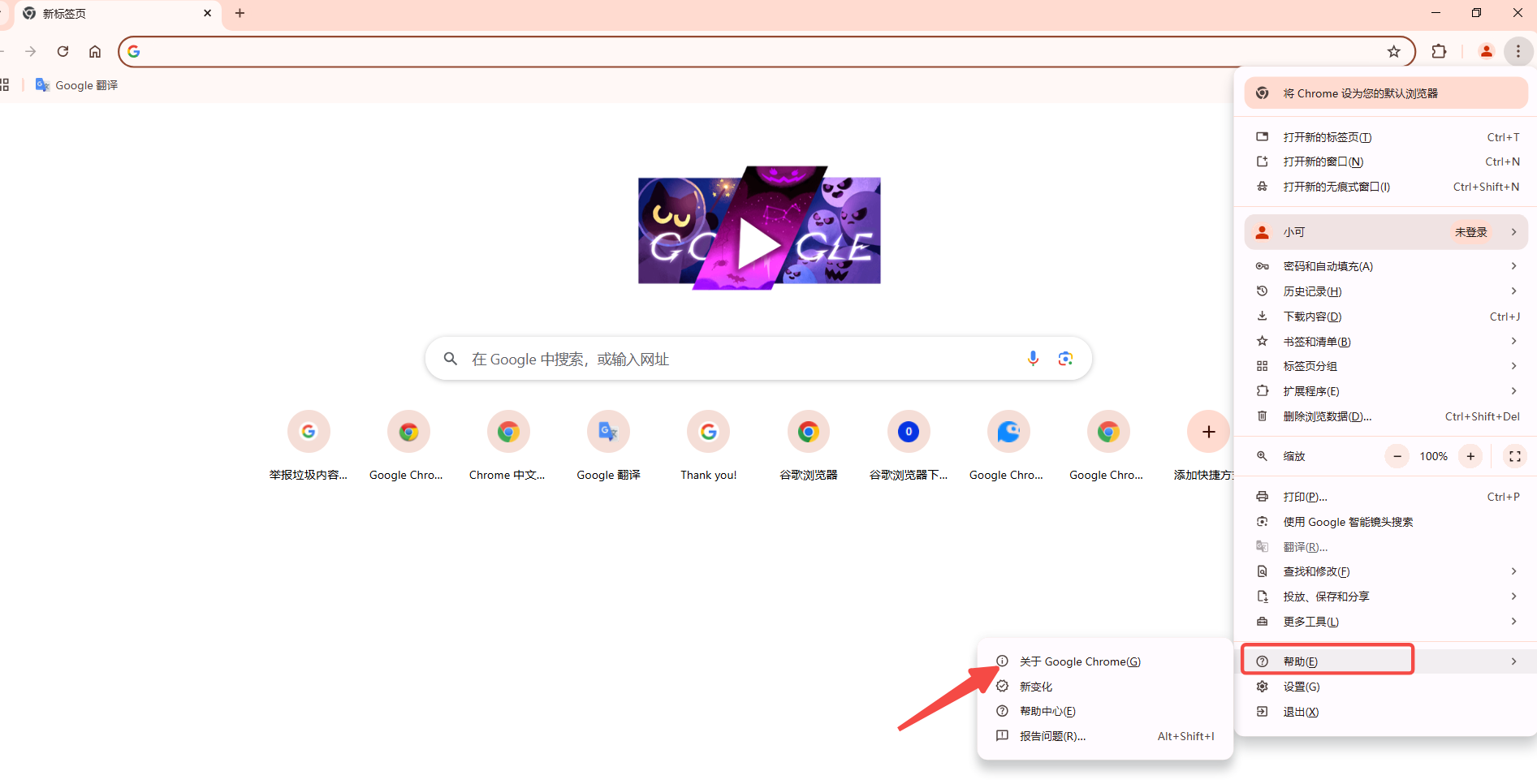
通过以上步骤,您可以更好地保护自己的隐私和数据安全。记住,隐私保护不仅仅是依靠浏览器设置,还需要用户自身的网络安全意识和行为。只有综合运用各种安全措施,才能更好地保护自己的隐私安全。
相关下载
 谷歌浏览器简洁版
谷歌浏览器简洁版
硬件:Windows系统 版本:85.0.4183.83 大小:63MB 语言:简体中文
评分: 发布:2024-11-21 更新:2024-11-21 厂商:谷歌信息技术(中国)有限公司
相关教程
